本文内容导航
页面概述
页面主要管理当前应用的所有页面和页面组件信息。通过点击左侧导航栏的页面菜单,即可切换到应用页面管理视图。
当页面被选中时,页面设计器会立即渲染当前页面的样式。你可以通过单击当前选中页面,展开页面列表切换页面。
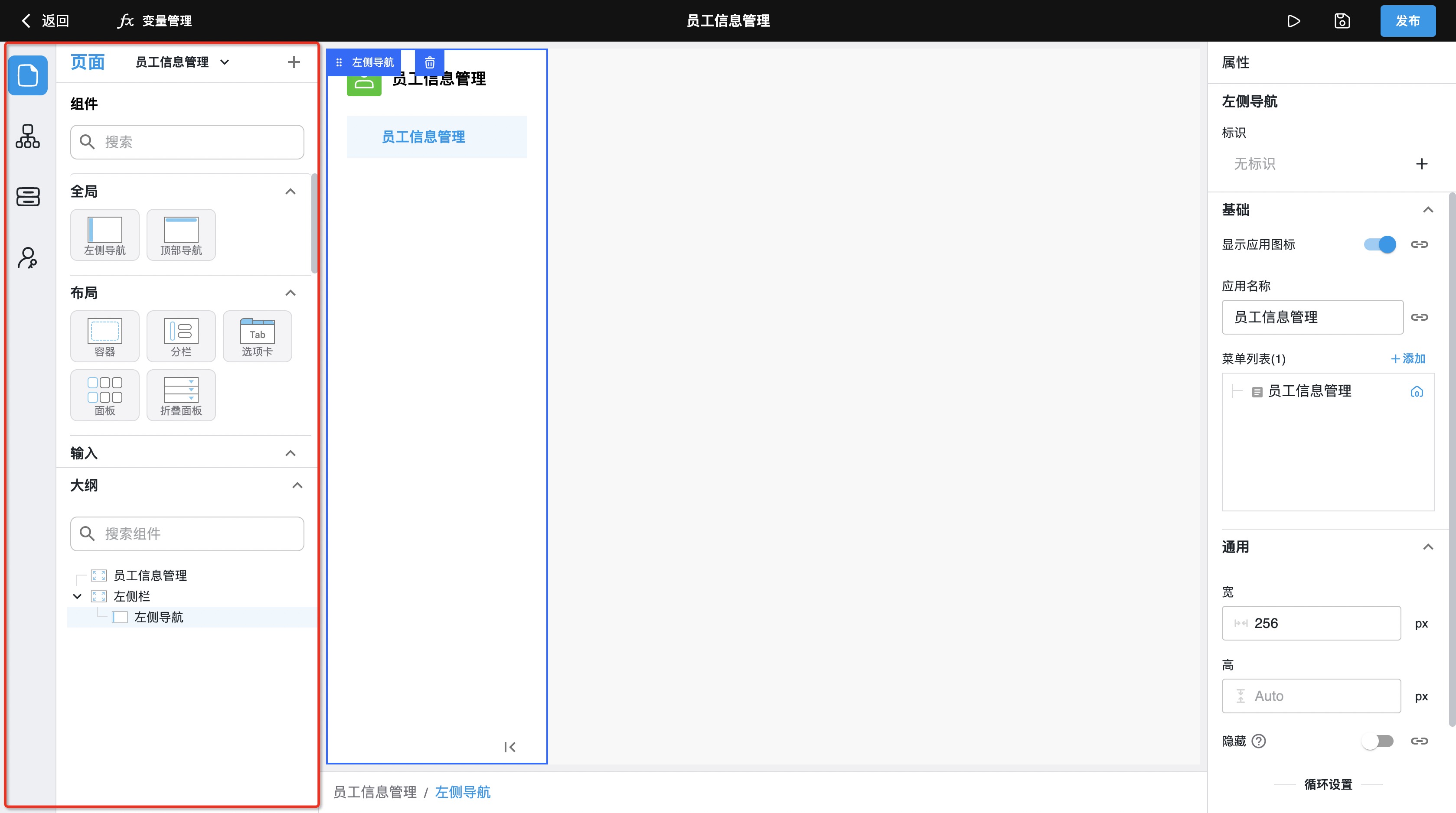
新建页面
页面视图顶部栏单击“+”按钮,将会打开一个“新建页面”弹窗
在弹窗内输入页面名称
单击“确定”,即可在应用内添加一个空白页面。
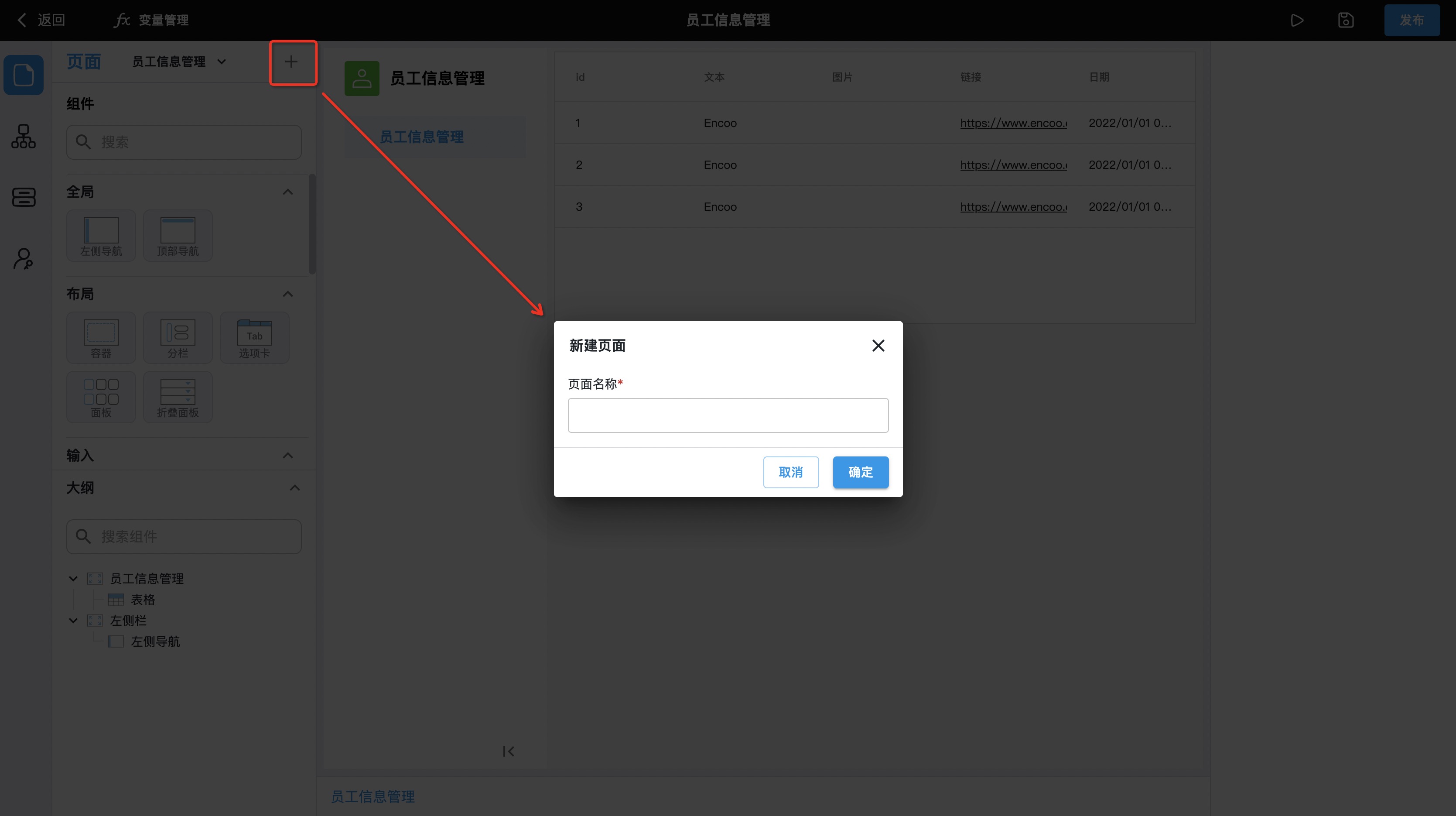
说明:
页面命名规范:
应用内不可重名
仅支持输入汉字、字母、数字和下划线,且不能以数字开头
设置为首页
新建应用时,系统将自动创建一个空白页面并标记为首页(标记见图)。
你可以将应用内任意页面设置为首页,操作方式为:
- 页面顶部栏单击当前页面处,展开页面列表
- 选中页面并单击“…”图标,打开菜单并单击"设置为首页"
- 当首页标记移动到被设定页面后,即说明首页设置完成
首页将作为使用者打开该应用到达的第一个页面,且首页不可删除。
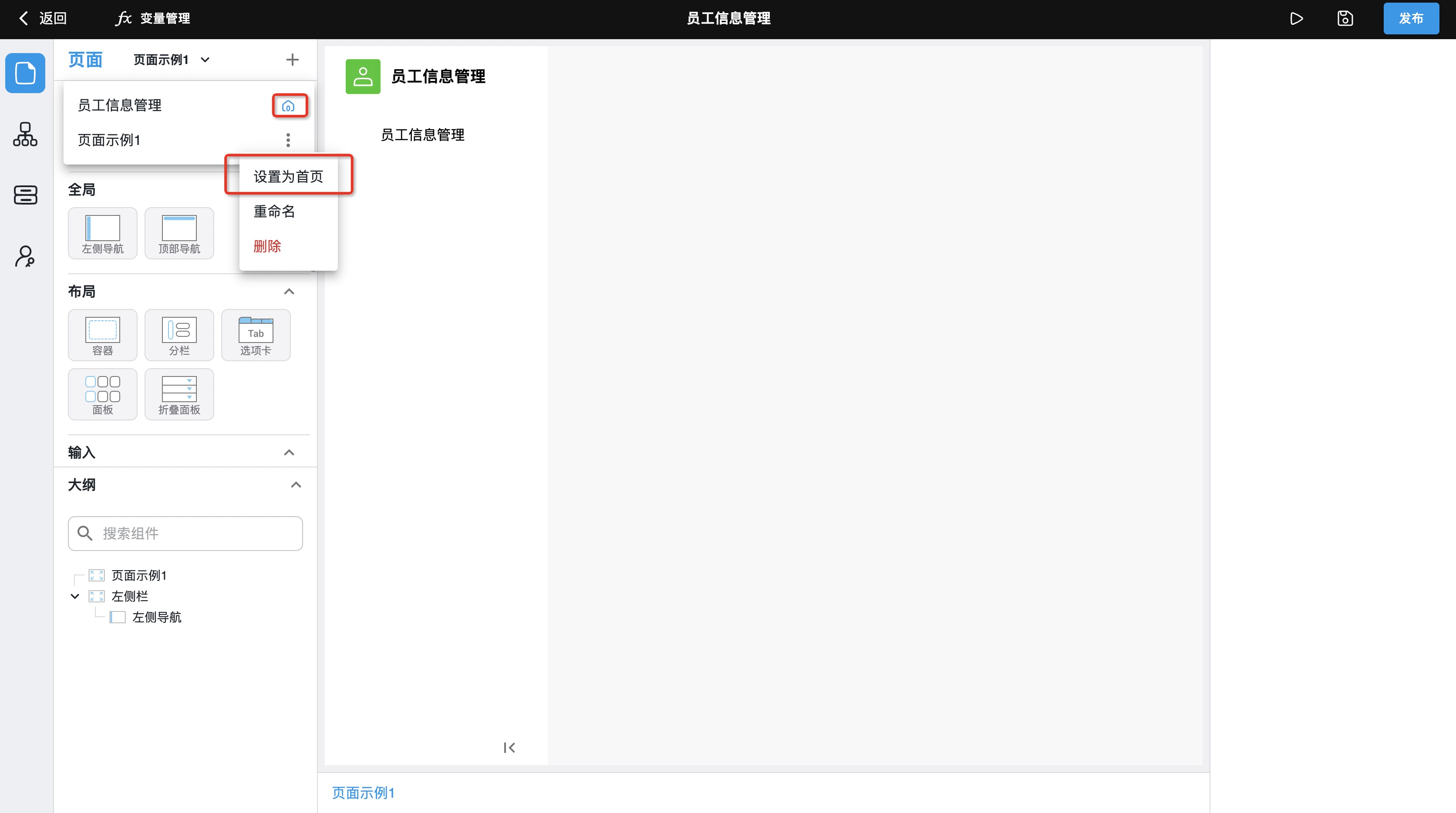
修改页面名称
若你想要修改页面名称,操作方式为:
- 页面顶部栏单击当前页面处,展开页面列表
- 选中页面并单击“…”图标,打开菜单并单击"重命名"
- 在打开的“重命名页面”弹窗内,输入页面名称并“确定”,即可重命名页面
重命名的命名规范与新建页面一致。
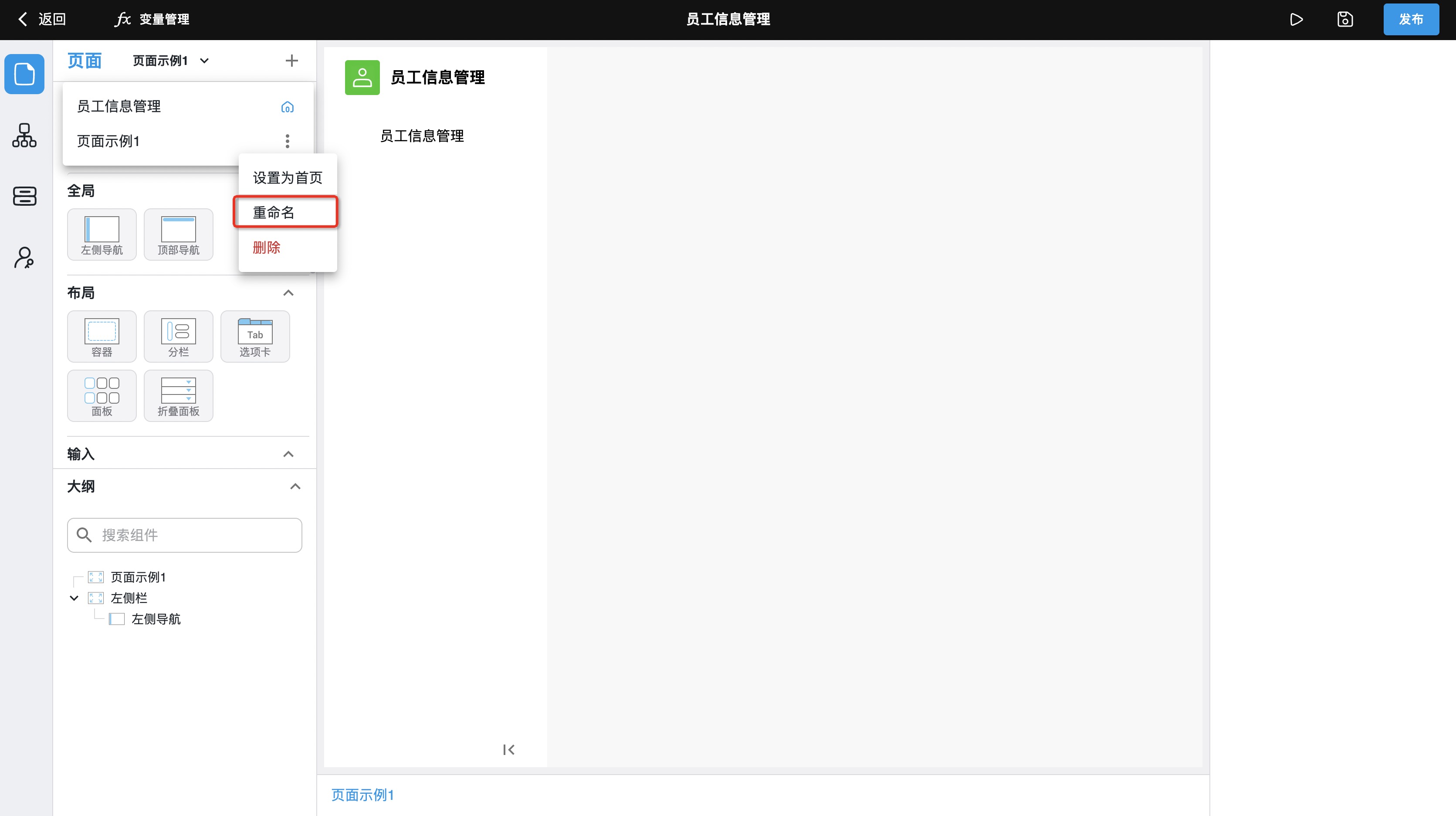
删除页面
若你想要删除页面,操作方式为:
页面顶部栏单击当前页面处,展开页面列表
选中页面并单击“…”图标,打开菜单并单击"删除"
在打开的二次确认弹窗内,单击“确定”,即可删除页面
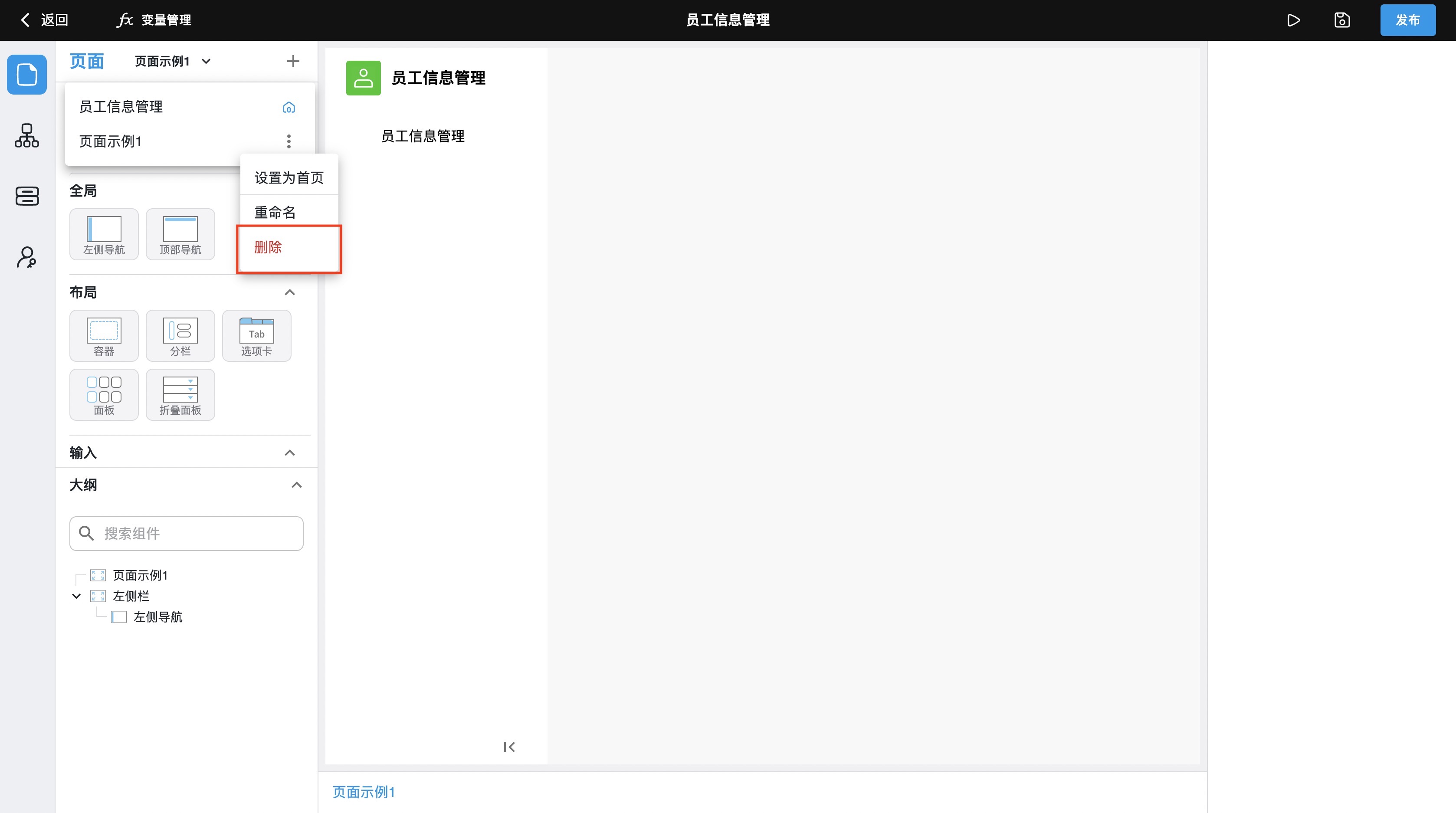
说明:
首页不可删除,若想删除首页,请先设置别的页面为首页,再删除该页面。

